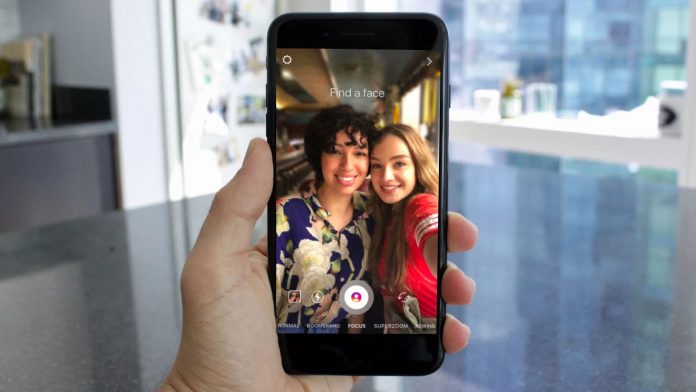OTA vai pa gaisu tehnoloģija galvenokārt tiek izmantots, lai izplatītu programmatūras atjauninājumus, konfigurācijas iestatījumus utt. tieši portatīvajās ierīcēs, piemēram, viedtālruņos un planšetdatoros. Kā norāda nosaukums, programmaparatūru un citus atjauninājumus varat saņemt tieši bezvadu karjeras laikā, nevis izmantojot USB un citas savienojamības metodes.
kā pielāgot paziņojumu skaņu operētājsistēmā Android
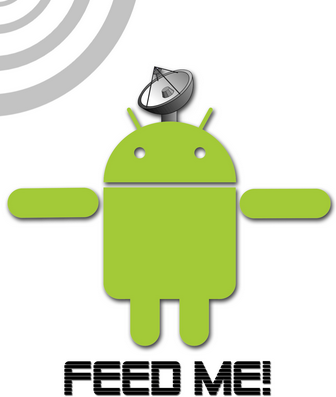
Lielākajai daļai no mums ir zināma pieredze OTA atjauninājumos, konfigurācijas ziņojumu, ko pakalpojuma sniedzējs nosūta SMS veidā, kad ievietojat jaunu SIM karti, lai to pielāgotu ar nepieciešamajiem interneta savienojuma iestatījumiem un piekļuvi tādām funkcijām kā MMS un WAP ir OTA piemērs atjauninājums, ko lielākā daļa no mums ir pieredzējuši.
Lai saņemtu OTA atjauninājumus, ierīcei vajadzētu būt iespējai atbalstīt šo funkciju. Lai uzzinātu, vai jūsu ierīcē ir jaunināms android O.S. jums būs jāpārbauda, vai jums ir uzlabojama Android versija, pārbaudot ražotāja vietni vai izmantojot Google. To nav viegli noteikt, tomēr, ja meklējamo atjauninājumu padara pieejamu ražotājs, varat viegli atrast šo informāciju tīmeklī un turpināt.
Daži ražotāji, piemēram, Micromax, un daudzi citi nesūta jums OTA atjauninājumus, bet izlaiž OTA atjauninājumus, lai tos atjauninātu manuāli, lejupielādējot failu update.zip uz jūsu SD karti. Bet, ja jūs esat jauns zibspuldzes rīku un android tehnoloģiju lietotājs, ieteicams ieiet oficiālajos servisa centros un lūgt viņiem atjaunināt jūsu ierīci.
Piesardzības punkts : Ja jūsu ierīce ir iesakņojusies, OTA atjauninājums neizdosies un vairumā gadījumu to neizdosies instalēt. Tas var pat ķieģeļu jūsu Android ierīci un padarīt to bezjēdzīgu. Tomēr jūs varat viegli atinstalēt ierīci (atgriezieties pie Android krājuma versijas) un instalēt atjauninājumu.
Kā pārbaudīt OTA atjauninājumus
Ierīcē varat pārbaudīt atjauninājumu pieejamību šādi:
1) Dodieties uz iestatījumu izvēlni savā Android tālrunī

2) Izvēlnē atlasiet opciju “Par tālruni”

kā salabot atspējotu wifi Android
3) Iepriekšējā izvēlnē noklikšķiniet uz Sistēmas atjauninājumi, tas jums pateiks pēdējo reizi, kad pārbaudījāt atjauninājumu, un jūs varat vēlreiz noklikšķināt uz Pārbaudīt tūlīt, lai pārbaudītu vēlreiz.
Kad es saņemšu OTA atjauninājumu?
Kad jūsu ražotājs ir nolēmis nosūtīt atjauninājumus, atjauninājumi tiek nosūtīti partijās un pārvadātāji tos nosūta. Kad jūs saņemsit atjauninājumu, ir grūti noteikt, kā tas nav noteikts jūsu atrašanās vietā. Agrāk vai vēlāk jūs noteikti saņemsit atjauninājumu. Pat mēģinājums manuāli augšupielādēt OTA atjauninājumu nedarbosies, ja tālrunis nav atlasīts atjaunināšanai.
Ja izmantojat Google Nexus 4 ierīci un vēl neesat saņēmis atjauninājumu, varat mēģināt to nospiest. Šīs metodes darbība var prasīt vairākus mēģinājumus, un tā darbosies tikai tad, ja atjauninājums būs pieejams jums vistuvākajā Google serverī.
Veiciet šādas darbības:
1) Dodieties uz Nexus 4 izvēlni Iestatījumi
wifi nedarbojas Android tālrunī
2) Dodieties uz lietotnēm un velciet pa labi līdz sarakstam “Visas lietotnes”
3) Atlasiet lietotni “Google Services Framework”
4) Tagad pieskarieties opcijai “Notīrīt datus” un pēc tam pieskarieties opcijai “Piespiest apturēt”
5) Tagad pārbaudiet savu OTA atjauninājumu (izmantojot šajā lapā iepriekš uzskaitītās darbības), jūs saņemsit izlases datumu “Pēdējā pārbaude”. Pārbaudiet, vai nav atjauninājumu, un tālrunis to var atklāt!
Facebook komentāri 'Kas ir OTA un kā pārbaudīt un instalēt OTA atjauninājumus',